Διαφήμιση
Η Microsoft συνεχίζει να αλλάζει τις ρυθμίσεις των Windows 10 Αυτές οι λειτουργίες των Windows 10 αλλάζουν συνεχώςΤα Windows 10 δεν θα σταματήσουν ποτέ να αλλάζουν. Η Microsoft συνεχώς πειραματίζεται. Ακολουθούν ορισμένες λειτουργίες των Windows που συνεχίζουν να βελτιώνονται με κάθε ενημέρωση των Windows. Διαβάστε περισσότερα με κάθε απελευθέρωση, τελικά με στόχο τερματίσετε τον πίνακα ελέγχου Γιατί η Microsoft σκοτώνει τον πίνακα ελέγχου των WindowsΟ πίνακας ελέγχου παροπλίζεται. Στα Windows 10, η εφαρμογή "Ρυθμίσεις" έχει υιοθετήσει τις περισσότερες από τις λειτουργίες της σε ένα πιο κομψό και φιλικό προς το περιβάλλον περιβάλλον εργασίας. Είναι πραγματικά απαραίτητο; Διαβάστε περισσότερα . Με την Ενημέρωση των Δημιουργών Φθορών, θα ρίξουμε μια ματιά για να δούμε τι είναι διαθέσιμες οι νέες λειτουργίες Ρυθμίσεων.
Από τις ολοκαίνουργιες λειτουργίες όπως η αντιστοίχιση του τηλεφώνου σας ή η προσαρμογή της αναπαραγωγής βίντεο, στις βελτιώσεις σε υπάρχοντα, όπως το Gaming και το Windows Update, οι ρυθμίσεις έχουν δει μερικές μεγάλες βελτιώσεις. Εάν θέλετε να κάνετε αναβάθμιση, ανατρέξτε στο άρθρο μας
πράγματα που πρέπει να κάνετε πριν να εγκαταστήσετε την ενημερωμένη έκδοση των δημιουργών πτώσης Κάντε αυτό πριν από κάθε ενημέρωση ή εγκατάσταση των Windows 10Τα Windows 10 λαμβάνουν σημαντικές ενημερώσεις δύο φορές το χρόνο, καθώς και μηνιαίες ενημερώσεις. Σας παρουσιάζουμε τι πρέπει να κάνετε πριν εκτελέσετε το Windows Update. Τώρα, η Patch Τρίτη μπορεί να έρθει! Διαβάστε περισσότερα .Εάν χάσαμε οτιδήποτε νομίζετε ότι αξίζει να τονιστεί, πηγαίνετε στο τμήμα σχολίων και ενημερώστε μας.
Γρήγορη συμβουλή: Μπορείτε να έχετε εύκολη πρόσβαση στις ρυθμίσεις οποιαδήποτε στιγμή πατώντας Κλειδί Windows + I. Παρακάτω παραθέτουμε ορισμένες νέες λειτουργίες των δύο πιο πρόσφατων ενημερώσεων δημιουργών, μαζί με το πού μπορείτε να τις βρείτε στη σελίδα "Επισκόπηση ρυθμίσεων".
Ενημέρωση δημιουργών πτώσης (1709)
1. Αίσθηση αποθήκευσης
Το Sense αποθήκευσης ήταν μια νέα δυνατότητα στην ενημέρωση δημιουργών, αλλά έχουν προστεθεί κάποιες νέες επιλογές. Αποκτήστε πρόσβαση μέσω αυτού Σύστημα> Αποθήκευση> Αλλαγή του τρόπου με τον οποίο ελευθερώνουμε χώρο.
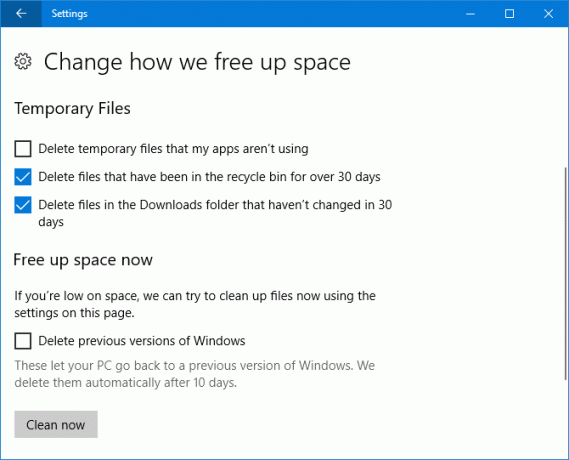
Τώρα μπορείτε να ενεργοποιήσετε Διαγράψτε αρχεία στο φάκελο "Λήψεις" που δεν έχουν αλλάξει σε 30 ημέρες και επίσης Διαγράψτε προηγούμενες εκδόσεις των Windows. Το τελευταίο χρησιμοποιείται μετά από αναβάθμιση στα Windows 10, αν και σημειώστε ότι αυτά θα διαγραφούν αυτόματα μετά από 10 ημέρες αν είστε με χρήση της λογικής αποθήκευσης Πώς να αποθηκεύσετε χώρο στο δίσκο στα Windows 10Όσον αφορά τις απαιτήσεις χώρου στο δίσκο, τα Windows 10 είναι εντελώς λαμπερά. Η σπατάλη 20 GB σε ένα μικρό SSD μπορεί να είναι απογοητευτική. Ευτυχώς, μπορείτε να μειώσετε το αποτύπωμα των Windows 10 και να ανακτήσετε μέρος αυτού του χώρου. Διαβάστε περισσότερα ή όχι.
Απλά σύρετε Αίσθηση αποθήκευσης προς το Επί και σημειώστε τι θέλετε. Κάντε κλικ Καθαρίστε τώρα αν θέλετε να ελευθερώσετε χώρο αμέσως, παρά όταν έχετε χαμηλό χώρο στο δίσκο ή όταν περνάει 30 ημέρες (ανάλογα με τις επιλογές που έχετε ορίσει.)
2. Τηλέφωνο
Το νέο Τηλέφωνο Το τμήμα σας επιτρέπει να συνδέσετε το δικό σας iPhone ή τηλέφωνο Android στον υπολογιστή Windows 10. Κάντε κλικ Προσθέστε ένα τηλέφωνο για να ξεκινήσετε και να ακολουθήσετε τον οδηγό. Θα χρειαστεί να επαληθεύσετε τον αριθμό τηλεφώνου σας και να κατεβάσετε την εφαρμογή που σας στέλνει.
Αυτή η λειτουργία είναι ακόμη στα σπάργανα. Αυτήν τη στιγμή, μπορείτε να χρησιμοποιήσετε τη λειτουργία κοινής χρήσης του τηλεφώνου σας για να επιλέξετε Συνεχίστε στον υπολογιστή. Αυτό θα στείλει στη συνέχεια το υποστηριζόμενο περιεχόμενο, όπως έναν σύνδεσμο ιστότοπου, κατευθείαν στον υπολογιστή σας.
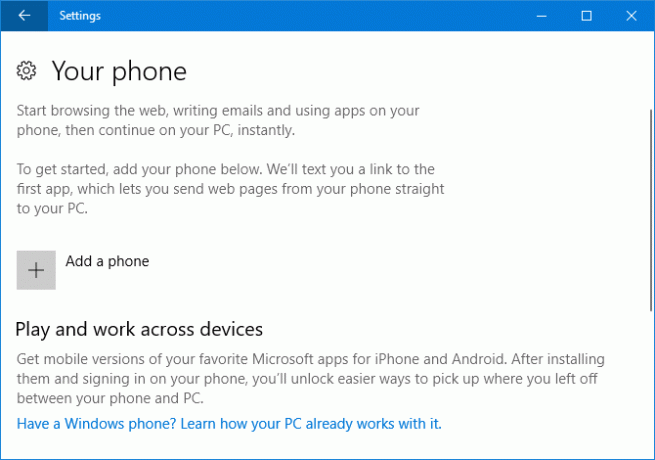
Αν βρίσκεστε στο Android τότε μπορείτε επίσης να χρησιμοποιήσετε το Microsoft Launcher, το οποίο θα ανακαινίσει το τηλέφωνό σας. Σύρετε προς τα δεξιά για να λάβετε μια ροή συμβάντων, ειδήσεων και αγαπημένων εφαρμογών. Η εκκίνηση της Microsoft είναι καλύτερη από ό, τι προσφέρουν τα Windows Mobile, αλλά εξακολουθώ να προτιμώ τα Android.
Η λειτουργία του τηλεφώνου θα βελτιωθεί αναμφίβολα στις μελλοντικές ενημερώσεις των Windows 10. Προηγουμένως, η Microsoft μίλησε για τη λήψη ειδοποιήσεων εισερχόμενων κλήσεων και εργαλείου Timeline για τη φόρτωση εφαρμογών που έχουν ήδη ξεκινήσει. Δυστυχώς, αυτά δεν έκαναν την ενημέρωση των Fall Creators.
3. Ανθρωποι
Μπορεί να έχετε παρατηρήσει το νέο εικονίδιο στη γραμμή εργασιών σας, κοντά στο δίσκο. Αυτό αντιπροσωπεύει τη λειτουργία "Άνθρωποι" και σας επιτρέπει να συνδέσετε επαφές στη γραμμή εργασιών σας για γρήγορη πρόσβαση.
Μπορείτε να κάνετε κλικ στο εικονίδιο της Γραμμής εργασιών σας για να προχωρήσετε. Συνδέεται σε εφαρμογές όπως το Mail και το Skype, αν και μπορείτε να προσθέσετε και τους φίλους και την οικογένεια χειροκίνητα στην εφαρμογή People.
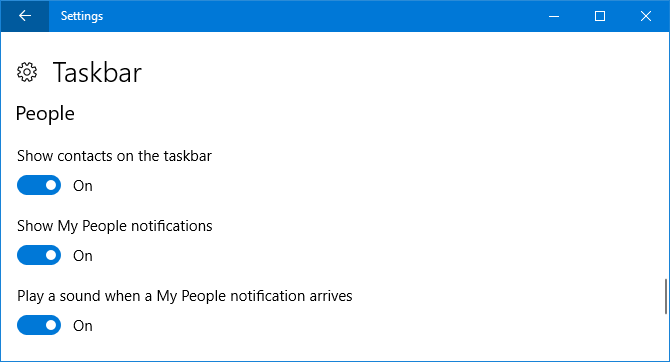
Για να επεξεργαστείτε τη συμπεριφορά του, μεταβείτε στην επιλογή Εξατομίκευση> Γραμμή εργασιών και μεταβείτε στην επιλογή Ανθρωποι Ενότητα. Μπορείτε να την απενεργοποιήσετε εξ ολοκλήρου με το Εμφάνιση επαφών στη γραμμή εργασιών ή να προσαρμόσετε τις ρυθμίσεις ειδοποιήσεων με Εμφάνιση των ειδοποιήσεων των ατόμων μου και Αναπαράγετε ήχο όταν φτάνει μια ειδοποίηση για το "My People".
4. Αναπαραγωγή βίντεο
Ορισμένες εφαρμογές, όπως το Edge, Movies & TV και Netflix, χρησιμοποιούν την πλατφόρμα βίντεο των Windows 10. Τώρα μπορείτε να προσαρμόσετε τις ρυθμίσεις για αυτό, πηγαίνοντας στο Εφαρμογές> Αναπαραγωγή βίντεο.
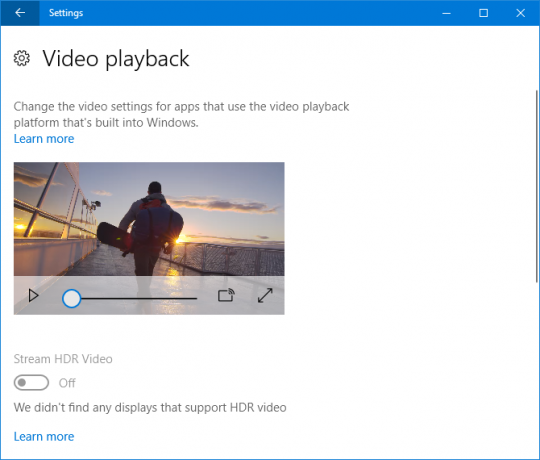
Αν η οθόνη σας υποστηρίζει Υψηλή δυναμική περιοχή (HDR) Οι καλύτερες οικονομικά προσιτές 4Κ HDR έξυπνες τηλεοράσεις που μπορείτε να αγοράσετεΕκείνοι στην αγορά για μια νέα Smart TV έχουν μια σκληρή επιλογή να κάνουν. Δεν είναι ένα gadget που αναβαθμίζετε συχνά, οπότε θέλετε κάτι που να είναι απόδειξη για το μέλλον. Λοιπόν, τι παίρνετε; Διαβάστε περισσότερα , μπορείτε να σύρετε Stream HDR Video προς το Επί για να αξιοποιήσετε στο έπακρο. Μπορείτε επίσης να επιλέξετε να επιτρέψετε στα Windows να Αυτόματη επεξεργασία βίντεο για την ενίσχυση της και Να επιτρέπεται η αναπαραγωγή βίντεο σε χαμηλότερη ανάλυση για όσους χρειάζονται εξοικονόμηση εύρους ζώνης.
5. Επιλογές σύνδεσης
Βρέθηκε μέσω Λογαριασμοί> Επιλογές σύνδεσης, κάτω Μυστικότητα, θα βρείτε μια νέα εναλλαγή που καλείται Χρησιμοποιήστε τις πληροφορίες σύνδεσης μου για να ολοκληρώσετε αυτόματα τη ρύθμιση της συσκευής μου μετά από μια ενημέρωση ή την επανεκκίνηση.
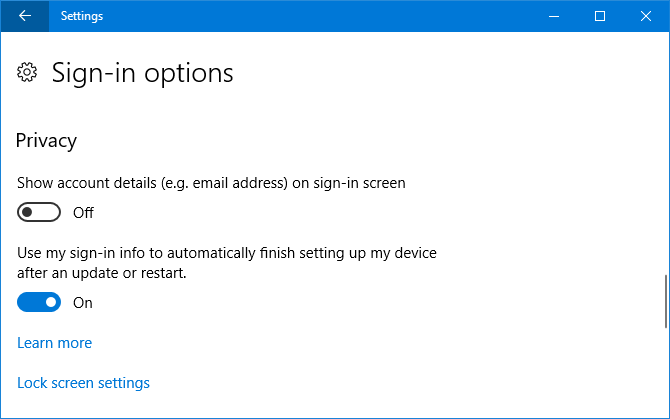
Αυτό γίνεται Επί από προεπιλογή. Μετά από μια ενημέρωση στα Windows ή σε μια υποστηριζόμενη εφαρμογή, όπου το σύστημά σας πρέπει να επανεκκινήσει ή να τερματιστεί, θα συνδεθεί αυτόματα με εσάς ώστε να μπορέσει να ολοκληρώσει τη διαδικασία. Μόλις ολοκληρωθεί, θα σας αποσυνδεθεί.
6. Παιχνίδια
ο Παιχνίδια στην ενότητα "Ρυθμίσεις" παρουσιάστηκε στην προηγούμενη ενημέρωση δημιουργών, αλλά έχουν προστεθεί κάποιες νέες δυνατότητες.
Σε Παιχνίδι DVR, μπορείτε τώρα να επιλέξετε Εγγραφή ήχου παιχνιδιού μόνο. Ομοίως, στο Ραδιοφωνικός μπορείς Εκπομπή ήχου παιχνιδιού μόνο. Αυτό σημαίνει ότι δεν θα πάρει πράγματα όπως η φωνή ή το σύστημα σας ακούγεται κατά την εγγραφή ή τη ροή.
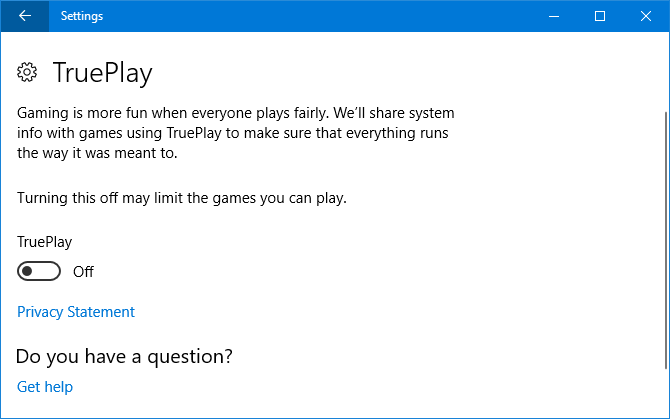
TruePlay είναι ένα νέο χαρακτηριστικό, αν και σε τυπικά Windows 10 μόδα δεν εξηγεί σωστά τι κάνει αυτό. Ουσιαστικά, είναι το εργαλείο της Microsoft κατά της εξαπάτησης. Τα υποστηριζόμενα παιχνίδια θα τρέχουν σε προστατευμένη διαδικασία για να μετριάσουν τις επιθέσεις. Το παιχνίδι θα παρακολουθείται επίσης για εξαπάτηση, με τα δεδομένα αυτά να αναλύονται και να αποστέλλονται στους προγραμματιστές εάν βρεθεί εξαπατήσει.
Αλλού, η Xbox Δικτύωση σελίδα σας παρέχει πληροφορίες σχετικά με την κατάσταση σύνδεσης, απόδοσης (καθυστέρηση και απώλεια πακέτων) Πώς να βελτιστοποιήσετε τα Windows 10 για παιχνίδια και επιδόσειςΠαίζετε παιχνίδια στα Windows 10; Μπορείτε να βελτιστοποιήσετε τα Windows 10 για τυχερά παιχνίδια με τη λειτουργία παιχνιδιών και άλλες συμβουλές και βελτιώσεις. Σας δείχνουμε πώς. Διαβάστε περισσότερα , και συμβατότητα με το Xbox Live για πολλούς παίκτες (σύνδεση τύπου NAT και διακομιστή). Εάν εντοπιστούν προβλήματα, μπορείτε να κάνετε κλικ Φτιάξτο για να προσπαθήσετε και να τα επιλύσετε αυτόματα.
7. Ευκολία πρόσβασης
Μερικά από τα εργαλεία στο Ευκολία πρόσβασης έχουν λάβει νέα χαρακτηριστικά.
Πρώτα, Μεγεθυντικός φακός τώρα σας δίνει την επιλογή να Αναστρέψτε τα χρώματα και Ενεργοποιήστε την εξομάλυνση bitmap. Αυτή η τελευταία επιλογή στοχεύει να κάνει τα πράγματα να φαίνονται σαφέστερα όταν μεγεθυνθούν σε υψηλό επίπεδο.
Θα βρείτε επίσης μια λίστα συντομεύσεων πληκτρολογίου για τον έλεγχο του μεγεθυντικού φακού. Κάντε κλικ Εμφάνιση όλων των συντομεύσεων πληκτρολογίου για να επεκτείνετε τη λίστα.
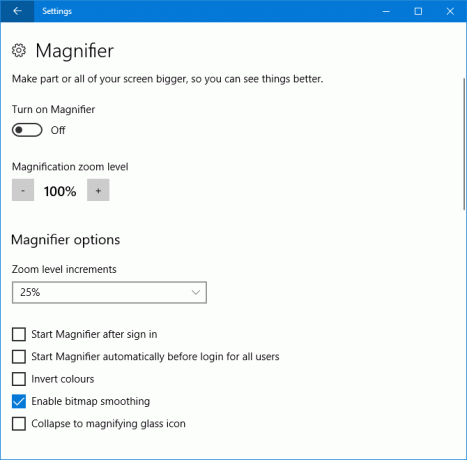
Δεύτερος, Ευκολία πρόσβασης> Χρώμα & υψηλή αντίθεση που μόλις κάλεσε Υψηλή αντίθεση. Αυτές οι ρυθμίσεις είναι ακόμα εδώ, αλλά τώρα υπάρχει η προσθήκη Φίλτρα χρώματος. Αυτά βοηθούν όσους έχουν ευαισθησία χρώματος ή τύφλωση χρώματος για να βλέπουν την οθόνη με μεγαλύτερη σαφήνεια.
Ολίσθηση Εφαρμόστε φίλτρο χρώματος προς το Επί για να το ενεργοποιήσετε. Στη συνέχεια, μπορείτε να χρησιμοποιήσετε το Επιλέξτε ένα φίλτρο drop # down για εναλλαγή μεταξύ επιλογών όπως Σκιά κλίμακας του γκρι, Αντιστρέφω, και Deuteranopia.
8. Cortana
Ολα τα Cortana Οι ρυθμίσεις τώρα ομαδοποιούνται στις Ρυθμίσεις. Cortana> Μιλήστε με την Cortana σας επιτρέπει ορίστε πώς ενεργοποιείται η Cortana Γεια σου, Κορτάνα; Όλα που δεν ξέρατε να ρωτήσετε και πολλά άλλαΗ Cortana μπορεί να κάνει πολύ περισσότερα από ό, τι νομίζετε. Αυτός ο κύριος κατάλογος βασικών και όχι τόσο προφανών εντολών θα σας βοηθήσει να γνωρίσετε τον εικονικό βοηθό σας και να αυξήσετε την παραγωγικότητά σας. Διαβάστε περισσότερα , είτε μέσω της ομιλίας, μιας συντόμευσης πληκτρολογίου είτε της οθόνης κλειδώματος.
Δικαιώματα & Ιστορία συλλέγει όσα επιτρέπεται να διαχειρίζεται η Cortana για λογαριασμό σας. Μια νέα ρύθμιση εδώ είναι Windows Cloud Search, την οποία μπορείτε να αλλάξετε Επί ή Μακριά από για να προσδιορίσετε αν το περιεχόμενο σύννεφου σας εμφανίζεται στην Αναζήτηση των Windows.
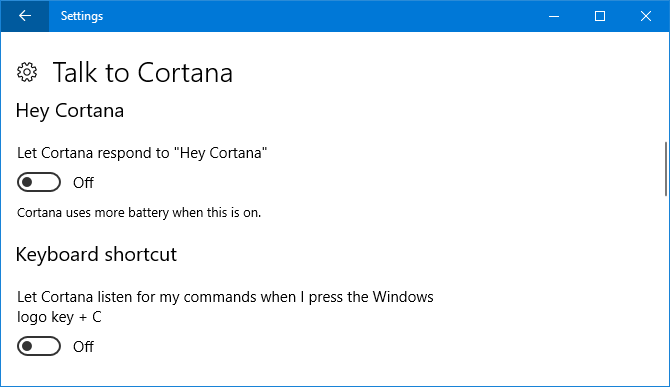
Μπορείτε επίσης να κάνετε κλικ Διαχειριστείτε τις πληροφορίες που η Cortana μπορεί να έχει πρόσβαση από αυτήν τη συσκευή να μεταφερθείτε σε διαφορετική σελίδα. Εδώ μπορείτε να αλλάξετε το Τοποθεσία, Επαφές, ηλεκτρονικό ταχυδρομείο, ημερολόγιο και ιστορικό επικοινωνίας, και Ιστορικό περιήγησης ρυθμίσεις δικαιωμάτων.
Πηγαίνει πίσω, Cortana> Ειδοποιήσεις σας δίνει τη δυνατότητα να ενεργοποιήσετε Αποστολή ειδοποιήσεων μεταξύ συσκευών. Αυτό σημαίνει ότι η Cortana θα σας πει πότε η μπαταρία του τηλεφώνου σας είναι χαμηλή ή αν χάσετε μια ειδοποίηση.
9. Ενημερωμένη έκδοση για Windows
Όσοι έχουν περιορισμένο εύρος ζώνης θα είναι στην ευχάριστη θέση να γνωρίζουν ότι αυτή η ενημερωμένη έκδοση προσθέτει μεγαλύτερη πιστότητα για τις ενημερώσεις των Windows Οι ενημερώσεις των Windows έχουν ρυθμιστεί για να πάρουν λιγότερο ενοχλητικόΣύμφωνα με το νέο σύστημα, οι ενημερώσεις των Windows 10 θα πρέπει να είναι μικρότερες σε μέγεθος, να κατεβαίνουν πιο αποτελεσματικά και να επιβαρύνουν λιγότερο τους πόρους του συστήματος. Μια αλλαγή που πιθανότατα δεν θα παρατηρήσετε καν. Διαβάστε περισσότερα .
Παω σε Ενημέρωση & Ασφάλεια> Επιλογές για προχωρημένους> Βελτιστοποίηση αποστολής. Εδώ μπορείτε να περιορίσετε το ποσοστό του εύρους ζώνης που χρησιμοποιείται για τη λήψη ενημερώσεων. Τα sliders προσφέρουν μόνο 5% ως το χαμηλότερο, έτσι δεν μπορείτε να μπλοκάρει εντελώς τις ενημερώσεις.
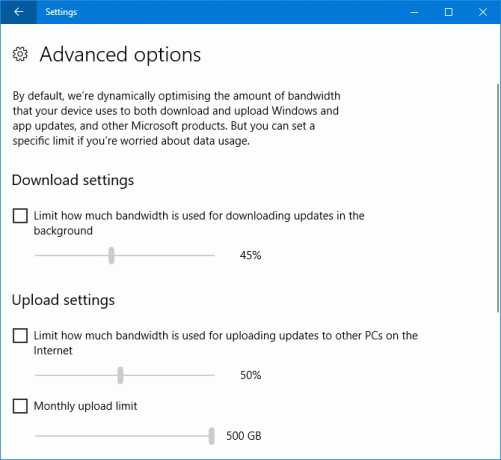
Εάν έχετε επιλέξει να μεταφορτώσετε ενημερώσεις των Windows σε άλλους υπολογιστές, μπορείτε επίσης να ορίσετε το ποσοστό εύρους ζώνης για αυτό. Επιπλέον, μπορείτε να ορίσετε ένα μηνιαίο όριο μεταφόρτωσης, το οποίο μόλις φτάσει θα σταματήσει τη μεταφόρτωση της συσκευής σας σε άλλους υπολογιστές.
Ενημέρωση δημιουργών (1703)
Τα Windows αλλάζουν γρήγορα αυτές τις μέρες. Περίεργος τι άλλαξε το προηγούμενο Windows Update; Ακολουθούν οι πιο σημαντικές ρυθμίσεις που ήταν νέες σε σας όταν αναβαθμίσατε από την Επέτειος Ενημέρωσης.
1. Φωτάκι νυκτός
Οι εφαρμογές τρίτου μέρους όπως το F.lux ήταν για λίγο, ισχυριζόμενοι ότι θα βοηθήσετε να βελτιώσετε τις συνήθειες ύπνου σας Μπορεί το F.lux και η νυχτερινή αλλαγή να βελτιώσουν πραγματικά τις συνήθειες ύπνου σας;Η υπερβολική χρήση υπολογιστών, tablet και smartphones μπορεί να οδηγήσει σε υποβαθμισμένη ποιότητα ύπνου - αλλά οι εφαρμογές όπως το F.lux και το Night Shift αντισταθμίζουν πραγματικά αυτά τα αποτελέσματα; Η επιστήμη είναι αρκετά σαφής σε αυτό. Διαβάστε περισσότερα .
Τώρα, η Microsoft έχει ενσωματώσει τη δυνατότητα στα Windows 10. Προσβάσιμο μέσω Σύστημα> Οθόνη> Ρυθμίσεις φωτισμού νυκτός, τη λειτουργία Νυχτός φωτός Μειώστε την καταπόνηση των ματιών και τον ύπνο καλύτερα με αυτό το νέο χαρακτηριστικό Windows 10Στην ενημερωμένη έκδοση των Windows 10 δημιουργών, δεν χρειάζεται να χρησιμοποιήσετε μια ξεχωριστή εφαρμογή για να φιλτράρετε το μπλε φως τη νύχτα. Δείτε πώς μπορείτε να ενεργοποιήσετε το Φως Νύχτας και να σώσει τα μάτια σας με κάποιο πρόβλημα. Διαβάστε περισσότερα θα αλλάξει η θερμοκρασία χρώματος της οθόνης σας.
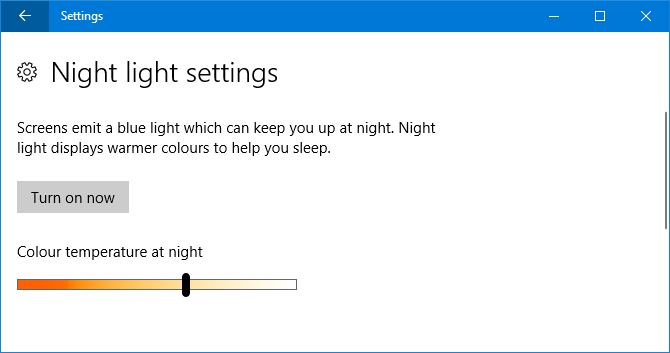
Κάντε κλικ Ενεργοποιήστε τώρα και χρησιμοποιήστε το ρυθμιστικό για να προσαρμόσετε τις προτιμήσεις σας. Μπορείτε να ορίσετε τα δικά σας επίπεδα ή να τα προγραμματίσετε στο τοπικό ηλιοβασίλεμά σας με ολίσθηση Προγραμματίστε το νυχτερινό φως προς το Επί.
2. Αίσθηση αποθήκευσης
Αν βρεθείτε συχνά αγωνίζονται για δωρεάν χώρο αποθήκευσης Πώς να ελευθερώσετε χώρο αποθήκευσης για να εκτελέσετε τα Windows 10Εξαντλήθηκε ο χώρος για τα Windows 10, αλλά θέλετε να αναβαθμίσετε ή να προσθέσετε περισσότερες εφαρμογές και δεδομένα; Έχουμε δημιουργήσει πόρους που θα σας βοηθήσουν να ελευθερώσετε χώρο στο δίσκο και για Windows ... Διαβάστε περισσότερα , ή απλά θέλετε να κρατήσετε τα πράγματα τακτοποιημένα, θα σας αρέσει η νέα λειτουργία Sense Storage.
Βρείτε το Σύστημα> Αποθήκευση.
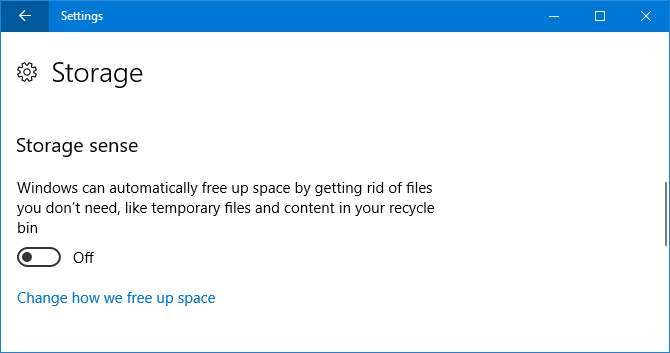
Κάτω από Αίσθηση αποθήκευσης, σύρετε προς Επί για να ενεργοποιήσετε τη λειτουργία. Στη συνέχεια κάντε κλικ στο κουμπί Αλλαγή του τρόπου με τον οποίο ελευθερώνουμε χώρο. Εδώ μπορείτε να ενεργοποιήσετε και να απενεργοποιήσετε συγκεκριμένες λειτουργίες. Προς το παρόν διαγράφει μόνο τα προσωρινά αρχεία που δεν χρησιμοποιούν οι εφαρμογές και τα αρχεία στον κάδο ανακύκλωσης για περισσότερες από 30 ημέρες, αλλά ας ελπίσουμε ότι θα επεκταθεί σε μια μελλοντική ενημερωμένη έκδοση.
3. Κοινόχρηστες εμπειρίες
Αυτή η λειτουργία ξεκίνησε με την Ενημέρωση Επέτειος. μπορείτε να ξεκινήσετε μια εργασία σε μια συσκευή και να συνεχίσετε σε μια άλλη συσκευή. Αρχικά υποστηρίζει μόνο συσκευές της Microsoft, αλλά τώρα έχει επεκταθεί και στο Android, αν και ο αριθμός των προγραμματιστών που την υποστηρίζουν είναι ελάχιστος προς το παρόν.
Είναι ενεργοποιημένη από προεπιλογή στις Σύστημα> Κοινές εμπειρίες και εδώ μπορείτε επίσης να επιλέξετε ποιον θα μοιραστείτε ή θα λάβετε από. Μόνο οι συσκευές μου είναι πιο περιορισμένη, ενώ Όλοι κοντά θα επιτρέψει σε όσους βρίσκονται κοντά να συνδεθούν με τον υπολογιστή σας.
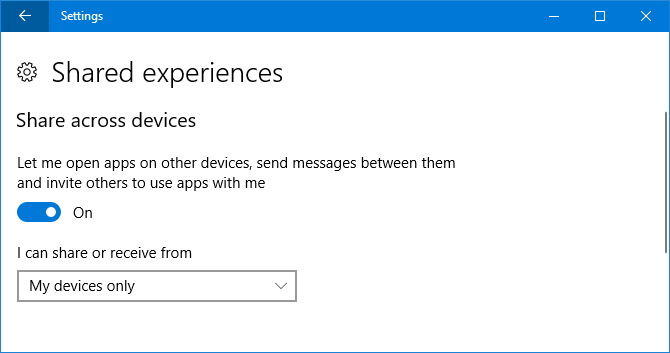
4. Θέματα
Αυτό δεν είναι ένα εντελώς νέο χαρακτηριστικό αυτό καθεαυτό, αλλά η Ενημέρωση δημιουργών της έχει δώσει ένα βελτιωμένο περιβάλλον εργασίας και την ωραία δυνατότητα να αποθηκεύσετε εύκολα το θέμα σας και να αλλάξετε μεταξύ των προσαρμοσμένων.
Για να ξεκινήσετε, κατευθυνθείτε προς Προσωποποίηση> Θέματα. Εδώ μπορείτε να κάνετε κλικ σε στοιχεία όπως Ιστορικό και Ήχοι για να τα προσαρμόσετε. Αφού ικανοποιηθείς, πατήστε Αποθήκευση θέματος να το κάνουμε ακριβώς αυτό. Μπορείτε επίσης να κάνετε κλικ Αποκτήστε περισσότερα θέματα στο Κατάστημα για να περιηγηθείτε στην αυξανόμενη συλλογή θεμάτων που μπορείτε να κατεβάσετε.
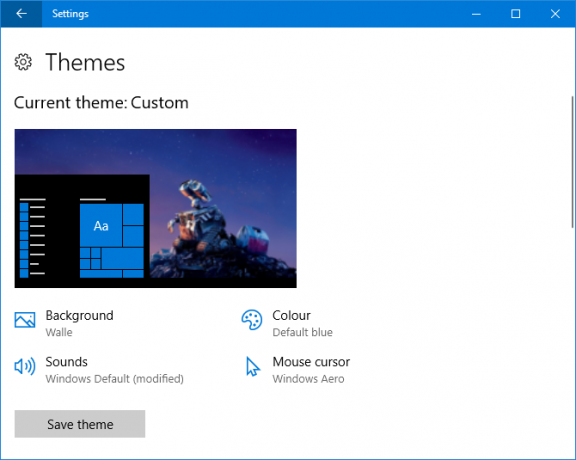
5. Εγκατάσταση εφαρμογών
Τώρα μπορείτε να επιλέξετε από πού να κατεβάσετε τις εφαρμογές από. Η Microsoft ισχυρίζεται ότι η εγκατάσταση μόνο εφαρμογές από το επίσημο κατάστημα των Windows Οι καλύτερες εφαρμογές της Microsoft Store για Windows 10Οι εφαρμογές της Microsoft Store για Windows 10 έχουν προχωρήσει πολύ. Εδώ είναι η επιλογή μας από τις καλύτερες εφαρμογές των Windows 10, δωρεάν και πληρωμένες. Διαβάστε περισσότερα θα τη διατηρήσουν ομαλά. Αυτή η λειτουργία είναι πιθανότατα πιο χρήσιμη για όσους από εσάς έχουν πολλά άτομα που χρησιμοποιούν τον υπολογιστή σας.
Για να προσαρμόσετε αυτήν τη ρύθμιση, μεταβείτε στο Εφαρμογές> Εφαρμογές και χαρακτηριστικά και χρησιμοποιήστε το Εγκατάσταση εφαρμογών dropdown. Να επιτρέπονται οι εφαρμογές από οπουδήποτε είναι η προεπιλογή, αλλά μπορείτε επίσης να μεταβείτε σε Προειδοποιήστε με προτού εγκαταστήσετε εφαρμογές από το εξωτερικό του Store και Να επιτρέπονται εφαρμογές μόνο από το Κατάστημα.
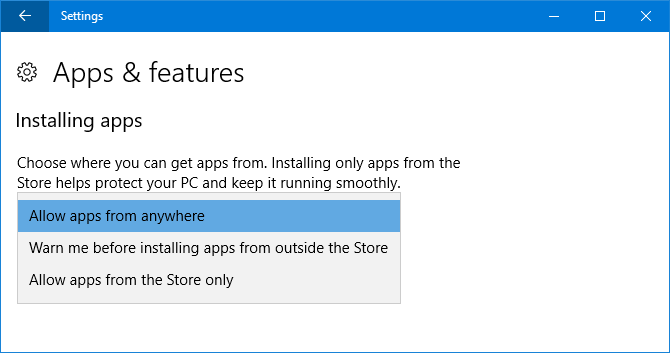
6. Δυναμικό κλείδωμα
Το Dynamic Lock είναι ένα χαρακτηριστικό που θα το κάνει κλειδώστε αυτόματα τον υπολογιστή σας Οι 6 καλύτερες μέθοδοι κλειδώματος του υπολογιστή με WindowsΤο κλείδωμα του υπολογιστή σας είναι απαραίτητο για την αποτροπή της μη επιτηρούμενης πρόσβασης. Ακολουθούν αρκετοί εξαιρετικοί τρόποι για να το κάνετε σε οποιαδήποτε έκδοση των Windows. Διαβάστε περισσότερα όταν εντοπίσει ότι το τηλέφωνό σας έχει απομακρυνθεί από αυτό.
Για να ξεκινήσετε, πηγαίνετε στο Συσκευές> Bluetooth & άλλες συσκευές και στη συνέχεια κάντε κλικ στο κουμπί Προσθήκη Bluetooth ή άλλης συσκευής να αντιστοιχίσετε το τηλέφωνό σας. Όταν τελειώσετε, επιστρέψτε στις Ρυθμίσεις και πηγαίνετε στο Λογαριασμοί> Επιλογές σύνδεσης και σημειώστε Επιτρέψτε στα Windows να ανιχνεύσουν πότε απομακρύνεστε και να κλειδώνετε αυτόματα τη συσκευή.
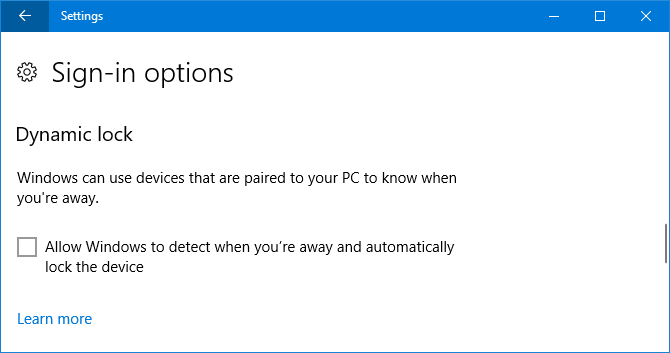
7. Παιχνίδια
ο Παιχνίδια τμήμα είναι ολοκαίνουργιο και έχει μια σειρά από προσαρμόσιμα χαρακτηριστικά. Μερικά από αυτά ήταν διαθέσιμα στην εφαρμογή Xbox παλαιότερα, αλλά τώρα είναι πιο εύκολα προσβάσιμα μέσω των ρυθμίσεων.
Μπαρ παιχνιδιών σας επιτρέπει να ενεργοποιήσετε την επικάλυψη εντός παιχνιδιού, αλλάζοντας τις συντομεύσεις πληκτρολογίου για να εκτελέσετε ορισμένες ενέργειες όπως λήψη στιγμιότυπου οθόνης ή ενεργοποίηση και απενεργοποίηση του μικροφώνου. Σημειώστε, ωστόσο, ότι η Γραμμή παιχνιδιών μπορεί να επιβραδύνει το σύστημά σας Fix FPS χαμηλού παιχνιδιού στα Windows 10 απενεργοποιώντας αυτή τη λειτουργίαΥπάρχει μια νέα δυνατότητα στα Windows 10 που θα μπορούσε να έχει σημαντικό αντίκτυπο στην απόδοση του παιχνιδιού σας. Δείτε πώς μπορείτε να το απενεργοποιήσετε. Διαβάστε περισσότερα . Αν αντιμετωπίζετε προβλήματα με την απόδοση, προσπαθήστε να απενεργοποιήσετε αυτήν τη λειτουργία.
Παιχνίδι DVR σας επιτρέπει να ενεργοποιήσετε την εγγραφή στο παρασκήνιο, έτσι ώστε να μην χάσετε ποτέ μια μεγάλη στιγμή παιχνιδιού, καθώς και τη δυνατότητα να αλλάξετε πόσο καιρό τρέχει αυτό και την ποιότητα καταγραφής.
Τελικά, Λειτουργία παιχνιδιού σας δίνει τη δυνατότητα να ενεργοποιήσετε τη λειτουργία με τίτλο μόνο, η οποία υποτίθεται ότι σας βοηθά να βελτιώσετε την απόδοση του παιχνιδιού σας.
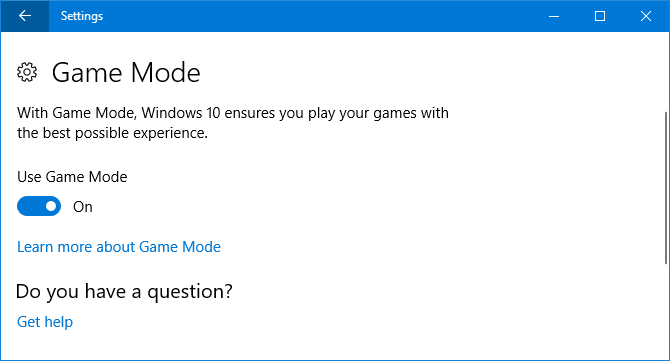
Έχουμε δοκιμασμένη λειτουργία παιχνιδιού για να αναλύσετε αυτές τις αξιώσεις Μπορεί η λειτουργία παιχνιδιών των Windows 10 να αυξήσει την απόδοση; Το δοκιμάσαμε!Μπορούν τα Windows 10 να αυξήσουν την απόδοση των παιχνιδιών σας; Η Microsoft υπόσχεται να αυξήσει τις ταχύτητες παιχνιδιών και να ενισχύσει το FPS με τη νέα Game Mode. Δοκιμάσαμε πόσο καλά λειτουργεί. Διαβάστε περισσότερα , οπότε ελέγξτε το για να αποφασίσετε εάν θέλετε να το χρησιμοποιήσετε.
8. Ενημερωμένη έκδοση για Windows
Προσβάσιμο μέσω Ενημέρωση & ασφάλεια, ορισμένες από τις λειτουργίες εδώ έχουν τροποποιηθεί. Αν χρησιμοποιείτε ενεργές ώρες, οι οποίες σταματούν την επανεκκίνηση του συστήματός σας για συγκεκριμένο χρονικό διάστημα, μπορείτε πλέον να ορίσετε μια σειρά έως και 18 ωρών.
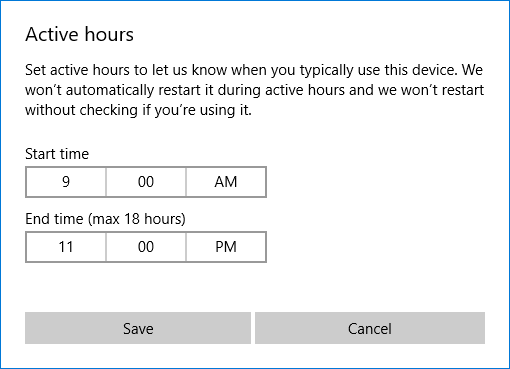
Εάν κάνετε κλικ Επανεκκινήστε τις επιλογές μπορείτε επίσης να επιλέξετε Εμφάνιση περισσότερων ειδοποιήσεων ώστε να λάβετε προειδοποίηση ότι το σύστημα πρόκειται να επανεκκινηθεί.
Τέλος, υπάρχει ένα νέο νέο Αντιμετώπιση προβλημάτων που θα σας βοηθήσει να επιλύσετε όλα τα είδη των προβλημάτων που μπορεί να έχετε με το σύστημά σας, όπως μπλε οθόνες ή προβλήματα δικτύου. Κάντε κλικ στο σχετικό εργαλείο αντιμετώπισης προβλημάτων και θα ξεκινήσει για να προσπαθήσει να διορθώσει αυτόματα τυχόν προβλήματα.
Εξέλιξη των ρυθμίσεων των Windows 10
Τα Windows 10 είναι ένα συνεχώς εξελισσόμενο λειτουργικό σύστημα 5 λειτουργίες των Windows 10 θα πρέπει να σταματήσετε να χρησιμοποιείτε σύντομαΗ Microsoft καθαρίζει! Πολλές λειτουργίες των Windows θα καταργηθούν ή θα καταργηθούν. Δείτε ποιες βασικές λειτουργίες πρέπει να αντικαταστήσετε πριν από την επόμενη αναβάθμιση των Windows. Διαβάστε περισσότερα και οι σελίδες Ρυθμίσεις θα συνεχίσουν να αλλάζουν. Είναι καλή ιδέα να κάνετε check in μετά από κάθε μεγάλη ενημέρωση για να δείτε τι νέα στοιχεία είναι διαθέσιμα.
Για περισσότερες πληροφορίες, ελέγξτε μας τελικός οδηγός για τον έλεγχο των Windows 10 μέσω Ρυθμίσεων Ο Οδηγός ρυθμίσεων των Windows 10: Πώς να κάνετε οτιδήποτε και οτιδήποτεΓνωρίζετε το δρόμο σας γύρω από την εφαρμογή "Ρυθμίσεις" στα Windows 10; Εδώ είναι όλα όσα πρέπει να ξέρετε. Διαβάστε περισσότερα , το οποίο γίνεται λεπτομερώς σε κάθε τμήμα.
Ποια είναι η αγαπημένη σας νέα λειτουργία Ρυθμίσεις; Υπάρχει κάτι που θα θέλατε να δείτε η Microsoft προσθέτει;
Πιστωτική εικόνα: faithie μέσω Shutterstock.com
Ο Τζο γεννήθηκε με ένα πληκτρολόγιο στα χέρια του και αμέσως άρχισε να γράφει για την τεχνολογία. Είναι πλέον συγγραφέας ελεύθερου χρόνου πλήρους απασχόλησης. Ρωτήστε μου για το Loom.

